Realme: Sicherheitseinstellungen verwalten
Wir zeigen dir alle Sicherheitsrelevanten Einstellungen die du auf dem Realme-Smartphone finden kannst. So lassen sie sich einstellen!
Von Simon Gralki · Veröffentlicht am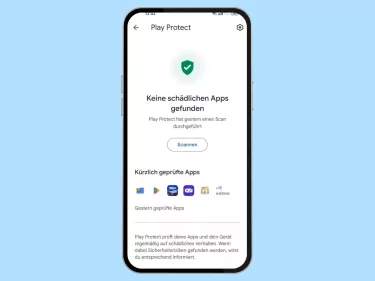
Apps aus unbekannter Quelle zulassen
Um Apps auf dem realme-Smartphone muss nicht in jedem Fall auf den Google Play Store zurückgegriffen werden.
Eine App-Installation ist auch über sogenannte .apk-Dateien möglich, die im Internet angeboten werden, wobei jedoch beachtet werden sollte, ob der Anbieter beziehungsweise die Webseite vertrauenswürdig ist.
Um eine .apk-Datei auf dem realme-Gerät herunterladen und installieren zu können, muss die verwendete Browser-App die Erlaubnis haben, Apps aus unbekannter Quelle zu installieren.
Hinweis: Diese Sicherheitsmaßnahme von Android muss für jede App individuell festgelegt werden.





- Öffne die Einstellungen
- Tippe auf Passwort & Sicherheit
- Tippe auf Systemsicherheit
- Tippe auf Installationsquellen
- Aktiviere die gewünschte App, um darüber Apps aus unbekannter Quelle installieren zu können
Google Play Protect
Google Play Protect auf dem realme-Smartphone scannt Apps noch während dem Herunterladen und danach, um uns über mögliche Sicherheitsrisiken zu informieren und davor zu schützen.
Wird beim Scannen eine Sicherheitslücke oder ein Risiko entdeckt, weist uns Google Play Protect automatisch darauf hin, um die App beispielsweise wieder zu deinstallieren.
Wurde eine erhebliches Sicherheitsrisiko entdeckt, kann die heruntergeladene App direkt von Google Play Protect deaktiviert werden, um einen Zugriff im Hintergrund zu vermeiden.
Hinweis: Da Google Play Protect ein Dienst des Play Stores ist, werden wir von den allgemeinen Einstellungen direkt weitergeleitet.






- Öffne die Einstellungen
- Tippe auf Passwort & Sicherheit
- Tippe auf Systemsicherheit
- Tippe auf Google Play Protect
- Öffne die Einstellungen
- Aktiviere oder deaktiviere Apps mit Play Protect scannen
Passwörter bei Eingabe anzeigen
Während der Passwort-Eingabe auf dem realme-Smartphone werden die eingegebenen Ziffern kurz eingeblendet und danach durch ein Sternchen-Symbol (*) ersetzt, um die Sicherheit zu gewähren.
Auf Wunsch kann die Sichtbarkeit der eingetippten Passwörter auch gänzlich deaktiviert werden, um das Ausspähen eines Kennworts zu vermeiden.



- Öffne die Einstellungen
- Tippe auf Datenschutz
- Aktiviere oder deaktiviere Passwort anzeigen
Lerne das Betriebssystem realmeOS auf deinem Realme-Smartphone Schritt für Schritt kennen.








